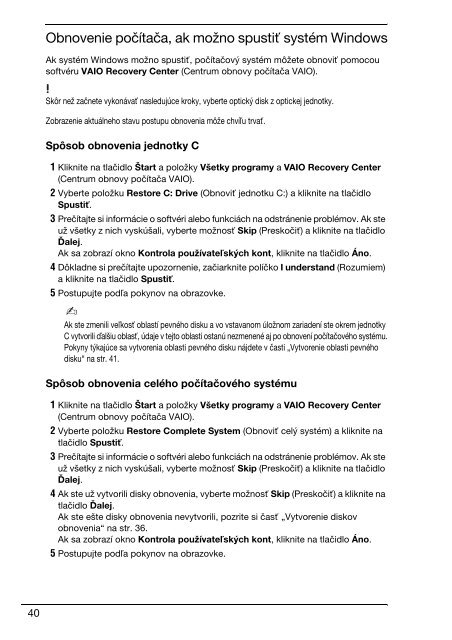Sony VPCS11A7E - VPCS11A7E Guida alla risoluzione dei problemi Ceco
Sony VPCS11A7E - VPCS11A7E Guida alla risoluzione dei problemi Ceco
Sony VPCS11A7E - VPCS11A7E Guida alla risoluzione dei problemi Ceco
You also want an ePaper? Increase the reach of your titles
YUMPU automatically turns print PDFs into web optimized ePapers that Google loves.
Obnovenie počítača, ak možno spustiť systém Windows<br />
Ak systém Windows možno spustiť, počítačový systém môžete obnoviť pomocou<br />
softvéru VAIO Recovery Center (Centrum obnovy počítača VAIO).<br />
Skôr než začnete vykonávať nasledujúce kroky, vyberte optický disk z optickej jednotky.<br />
Zobrazenie aktuálneho stavu postupu obnovenia môže chvíľu trvať.<br />
Spôsob obnovenia jednotky C<br />
1 Kliknite na tlačidlo Štart a položky Všetky programy a VAIO Recovery Center<br />
(Centrum obnovy počítača VAIO).<br />
2 Vyberte položku Restore C: Drive (Obnoviť jednotku C:) a kliknite na tlačidlo<br />
Spustiť.<br />
3 Prečítajte si informácie o softvéri alebo funkciách na odstránenie problémov. Ak ste<br />
už všetky z nich vyskúšali, vyberte možnosť Skip (Preskočiť) a kliknite na tlačidlo<br />
Ďalej.<br />
Ak sa zobrazí okno Kontrola používateľských kont, kliknite na tlačidlo Áno.<br />
4 Dôkladne si prečítajte upozornenie, začiarknite políčko I understand (Rozumiem)<br />
a kliknite na tlačidlo Spustiť.<br />
5 Postupujte podľa pokynov na obrazovke.<br />
Ak ste zmenili veľkosť oblastí pevného disku a vo vstavanom úložnom zariadení ste okrem jednotky<br />
C vytvorili ďalšiu oblasť, údaje v tejto oblasti ostanú nezmenené aj po obnovení počítačového systému.<br />
Pokyny týkajúce sa vytvorenia oblasti pevného disku nájdete v časti „Vytvorenie oblasti pevného<br />
disku“ na str. 41.<br />
Spôsob obnovenia celého počítačového systému<br />
1 Kliknite na tlačidlo Štart a položky Všetky programy a VAIO Recovery Center<br />
(Centrum obnovy počítača VAIO).<br />
2 Vyberte položku Restore Complete System (Obnoviť celý systém) a kliknite na<br />
tlačidlo Spustiť.<br />
3 Prečítajte si informácie o softvéri alebo funkciách na odstránenie problémov. Ak ste<br />
už všetky z nich vyskúšali, vyberte možnosť Skip (Preskočiť) a kliknite na tlačidlo<br />
Ďalej.<br />
4 Ak ste už vytvorili disky obnovenia, vyberte možnosť Skip (Preskočiť) a kliknite na<br />
tlačidlo Ďalej.<br />
Ak ste ešte disky obnovenia nevytvorili, pozrite si časť „Vytvorenie diskov<br />
obnovenia“ na str. 36.<br />
Ak sa zobrazí okno Kontrola používateľských kont, kliknite na tlačidlo Áno.<br />
5 Postupujte podľa pokynov na obrazovke.<br />
40